Használati útmutató Finlux FL4335UHD
Olvassa el alább 📖 a magyar nyelvű használati útmutatót Finlux FL4335UHD (139 oldal) a televízió kategóriában. Ezt az útmutatót 7 ember találta hasznosnak és 2 felhasználó értékelte átlagosan 4.5 csillagra
Oldal 1/139


Dansk - 1 -
Indholdsfortegnelse
Sikkerhedsoplysninger 2 ..........................................
Indledning..............................................................3
Medfølgende tilbehør 3 ............................................
Stativinstallation og vægmontering 4 .......................
Andre forbindelser 6 .................................................
Tænder/slukker TV'et ............................................ 6
TV-betjeningsknapper & betjening 7 ........................
Vejledning til Start-opsætning 8 ...............................
Kanal 13 ...............................................................
Konti og login 15 ...................................................
Apps 15 ................................................................
Enhedspræferencer 15 .........................................
Tilslutning til TV'et ...............................................19
USB-optagelse 22 ....................................................
Øjeblikkelig optagelse......................................23
Visning af optagede programmer 23 ...................
Tidsforskudt optagelse 23 ....................................
Diskformat 23 .......................................................
Planlægningsliste: 23 ...........................................
CEC.....................................................................23
Google Cast 24 ........................................................
HBBTV-system 24 ....................................................
Fejlfinding og råd.................................................25
VGA-input Typiske visningstilstande ................... 26
Signalkompatibilitet for AV og HDMI 26 ...................
Understøttede filformater til USB-tilstand 28 ............
Video 28 ...............................................................
Audio 29 ...............................................................
Billede 30 ..............................................................
Undertekst 31 .......................................................
Understøttede DVI-opløsninger 31 ..........................
Specifikationer.....................................................32
Oplysninger om bortskaffelse 33 ..............................

Dansk - 2 -
Sikkerhedsoplysninger
FORSIGTIG
RISIKO FOR ELEKTRISK STØD
MÅ IKKE ÅBNES
FORSIGTIG: FOR AT UNDGÅ RISIKO FOR ELEKTRISK STØD:
FJERN IKKE DÆKSLET (ELLER BAGSIDEN).
DER FINDES INGEN SERVICÉRBARE DELE
INDENI. VED BEHOV FOR SERVICERING SKAL
SERVICETEKNIKERE. KONTAKTES.
Bemærk: Følg anvisningerne på skærmen for betjening af
relaterede funktioner.
Under ekstreme vejrforhold (storme, lyn) og lang inaktivitet
perioder (på ferie), så afbryd TV’et fra lysnettet.
Strømstikket bruges til at afbryde TV'et fra lysnettet og skal
derfor hele tiden være tilgængeligt og brugbart. Hvis TV’et
ikke er frakoblet elektricitet fra lysnettet, vil enheden stadig
trække strøm i alle situationer, selv hvis fjernsynet er i standby
eller slukket.
VIGTIGT - Læs brugsanvisningen helt
inden installation eller brug.
ADVARSEL: Dette produkt er beregnet til brug
af personer (herunder børn), som er i stand til/
erfarne i at anvende en sådan enhed uovervåget,
med mindre, de har fået instruktion i brugen af
apparatet af en person med ansvar for deres
sikkerhed .
Brug dette TV i en højde på under 2000 meter over
moderat eller tropisk klima.
TV-apparatet er beregnet til husholdningsbrug
og almindelig brug, men kan også anvendes på
Af hensyn til ventilation skal du efterlade mindst 5
cm fri plads omkring TV'et.
Ventilationen må ikke hindres ved at dække
ventilationsåbningerne med ting, såsom aviser,
duge, gardiner osv.
Strømstikket skal være let tilgængeligt. Anbring ikke
TV'et, møbler, osv. på strømkablet. Et beskadiget
kabel/stik kan forårsage brand eller give elektrisk
stød. Håndter ledningen ved stikket, frakobl ikke
TV'et, ved at trække i ledningen. Rør aldrig ved
strømkablet/stikket med våde hænder, da dette
kan forårsage en kortslutning eller elektrisk stød.
Slå aldrig knude på strømkablet og bind det aldrig
sammen med andre kabler. Hvis det er skadet, skal
personale.
Udsæt ikke TV’et for dryp eller sprøjt af væsker og
placer ikke genstande med væske, såsom vaser,
kopper mv. på eller over TV’et (f.eks på hylder over
enheden).
Udsæt ikke TV’et for direkte sollys eller placer ikke
åben ild, såsom tændte stearinlys på toppen af eller
i nærheden af fjernsynet.
Placer ikke varmekilder såsom elektriske
varmeapparater, radiatorer mv. nær TV'et.
For at undgå risiko for kvælning, skal plastikposer
opbevares utilgængeligt for babyer, børn og husdyr.
Fastgør omhyggeligt stativet til TV'et. Hvis stativet er
forsynet med skruer, strammes skruerne godt fast for
at forhindre TV'et i at vippe. Over-stram ikke skruerne
og montere stativets gummi-fødder ordentligt.
Smid ikke batterierne i ild eller sammen med farlige
eller brandbare materialer.
ADVARSEL
Batterier må ikke udsættes for stærk varme som
direkte solskin, ild og lignende.
For kraftig lyd fra øre- og hovedtelefoner kan medføre
høretab.
FØRST OG FREMMEST – Lad ALDRIG nogen,
især børn, skubbe eller ramme skærmen, skubbe
noget ind gennem huller og sprækker eller andre
åbninger i dækslet.
Forsigtig Risiko for alvorlig
personskade eller død
Risiko for elektrisk stød Alvorlig strømrisiko
Vedligeholdelse Vigtig vedligeholdel
seskomponent
Mærkning af produktet
Følgende symboler anvendes på produktet som
markør for begrænsninger og forholdsregler
sikkerhedsmæssige årsager.
Klasse II-udstyr: Dette apparat er udformet
på en sådan måde, at det ikke kræver en
sikkerhedstilslutning til elektrisk jord.
Farlig ledende terminal: Den markerede
terminal er farligt ledende under normale
driftsforhold.
iForsigtig, se betjeningsvejledningen: De(t)
markerede område(r) indeholder mønt- eller
knapcellebatterier, som kan udskiftes af
brugeren.
CLASS 1
LASER PRODUCT
Klasse 1 Laserprodukt:
Dette produkt indeholder en
klasse 1-laserkilde, som er
sikker under rimeligt forudsi-
gelige driftsforhold.

Dansk - 4 -
• Billed-deaktiveringsfunktion
• Automatisk slukkefunktion ved ingen signal
• VGA-indgang
• Ethernet (LAN) til internetforbindelse og -tjeneste
• 802.11 a/b/g/n/ac indbyggetWLAN-understøttelse
• HbbTV
Ultra HD (UHD)
TVunderstøtterUltraHD(UltraHighDenition-også
kaldet 4K), der giver opløsning på 3840 x 2160 (4K:
2K). Det er lig med 4 gange opløsningen af Full HD-
TV ved at fordoble antallet af pixels i Full HD-TV både
vandret og lodret. Ultra HD-indhold understøttes af
HDMI, nogle Over-the-Tap (OTT)-tjenester, USB-input
og udsendelser over DVB-T2 og DVB-S2.
High Dynamic Range (HDR) / Hybrid Log-
Gamma (HLG):
Ved hjælp af denne funktion kan TV'et gengive et
større dynamikområde i lysstyrke ved at opfange og
derefter kombinere ere forskellige eksponeringer.
HDR/HLG lover bedre billedkvalitet takket være
klarere, mere realistisk lysfremhævning, mere
realistisk farve og andre forbedringer. Det leverer det
udseende, som lmskabere skal opfylde, og viser
de skjulte områder i mørke skygger og sollys med
fuld klarhed, farver og detaljer. HDR/HLG-indhold
understøttes via indbyggede og portal-applikationer,
HDMI, USB-indgange og via DVB-S-udsendelser
Når indgangskilden er indstillet til den tilhørende
HDMI-indgang, skal du trykke på Menu-knappen
og indstilleversionsindstillingen HDMI EDID i TV-
indstillinger>Indstillinger> Enhedspræferencer>
Indgange som EDID 2.0 Auto EDID eller for at se
HDR/HLG-indhold, hvis HDR/HLG-indholdet modtages
via en HDMI-indgang. Kildeenheden skal også være
mindst HDMI 2.0a-kompatibel i dette tilfælde.
Dolby Vision
Dolby Vision™ leverer en dramatisk visuel oplevelse,
forbløendelysstyrke,uforligneligkontrastogfængs-
lende farve, der giver liv til underholdningen. Det
giver denne fantastiske billedkvalitet ved at udnytte
gennembruddet med HDR og bred farve-gamut-billed-
teknologi. Ved at øge lysstyrken af det originale signal
og bruge et højere dynamisk farve- og kontrastområde,
præsenterer Dolby Vision fantastiske, virkelige billeder
med fantastiske detaljer, som andre efterbehandlings-
teknologier i TV’et ikke er i stand til at producere. Dolby
Vision understøttes via originale og portal-applikati-
oner, HDMI- og USB-indgange. Når indgangskilden
er indstillet til den tilhørende HDMI-indgang, skal du
trykke på -knappen og indstilleversionsindstilMenu -
lingen i HDMI EDID TV-indstillinger>Indstillinger>
Enhedspræferencer> Indgange EDID 2.0som eller
Auto EDID for at se HDR/HLG-indhold, hvis HDR/
HLG-indholdet modtages via en HDMI-indgang. Kilde-
enheden skal også være mindst HDMI 2.0a-kompatibel
i dette tilfælde. I menuen vil to forudBilledtilstand -
deneredebilledtilstandeværetilgængelige,hvisdet
detekterer Dolby Vision-indhold: Dolby Vision Bright
og Dolby Vision Dark. Begge giver brugeren mulighed
foratopleveindholdetpådenmåde,somopnderen
oprindeligt havde til hensigt med forskellige omgivende
lysforhold. Sådan ændres indstilling tryk Billedtilstand
på Menu, mens du ser Dolby Vision-indholdet og gå
til menuen Billede. Når du ser Dolby Vision-indhold
viaenapplikation,bortsetfraYouTube,NetixogMulti
Media Player, vil du ikke være i stand til at få adgang
til menuen og indstille .Billede Billedtilstand
Stativinstallation og
vægmontering
Montering / fjernelse af soklen
Forberedelser
Tag soklen(-erne) og TV'et fra emballagen og sæt TV'et
på et arbejdsbord med skærmpanelet ned på ren og
blød klud (tæppe, mm)
• BrugenadogfastbordstørreendTV'et.
• Hold ikke på skærmpanelet.
• Sørg for ikke at ridse eller ødelægge TV'et.
Samling af soklen
1. A n b r i n g s o k l e n ( - e r n e ) p å s o k k e l
monteringsmønstret(-erne) på bagsiden af TV’et.
2. Indsætdereskruerogstramdemforsigtigt,indtil
foden er monteret ordentligt.
Fjernelse af soklen fra TV'et
Sørg for at fjerne soklen på følgende måde, når du
bruger vægbeslag eller pakker TV'et ned.
• Sæt fjernsynet på et arbejdsbord med skærmpanelet
nedad på ren og blød klud. Efterlad soklen(-erne) så
den rækker ud over kanten af underlaget.
• Løsn skruerne, som fastholder stativet(-erne).
• Fjern soklen(-erne).
Ved brug af vægbeslag
Dit TV er forberedt til et VESA-kompatibelt vægbeslag.
Hvis det ikke leveres med dit TV, skal du kontakte
din lokale forhandler for at købe det anbefalede
vægbeslag.
Huller og mål for vægbeslagsinstallation er som vist
nedenfor.
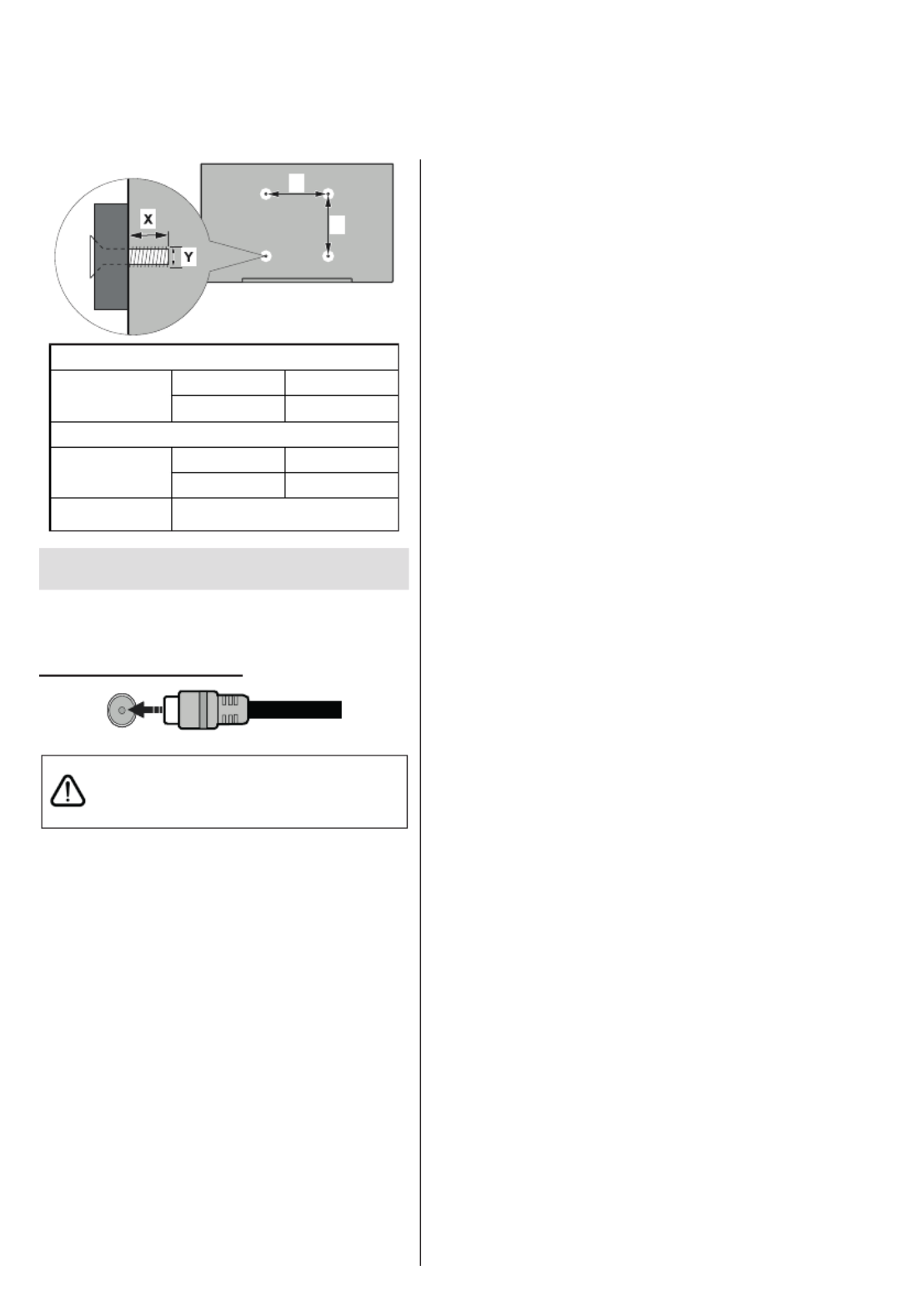
Dansk - 5 -
W
H
VESA MÅL PÅ VÆGBESLAG
Størrelse på
hulmønstre (mm)
W H
100 100
Skruestørrelser
Længde (X) min. (mm) 7
max. (mm) 8
Gevind (Y) M4
Antenneforbindelse
Forbind antennekablet eller stikket til kabel-TV til
ANTENNEINDGANGEN (ANT) nederst på bagsiden
af TV’et.
TV'ets bagside forneden
ANT
Hvisdu vil tilslutte en enhed til TV'et, skal du sørge
for, at både TV og enheden er slukket, før du opretter
en forbindelse. Når forbindelsen er etableret, kan
du tænde for enhederne og bruge dem.

Dansk - 6 -
Andre forbindelser
Hvis du vil tilslutte en enhed til TV'et, skal du sørge for, at både TV og enheden er slukket, før du opretter en forbindelse.
Når forbindelsen er etableret, kan du tænde for enhederne og bruge dem.
Forbindelse Type Kabler Enhed
KOMPONENT Komponent
video-
tilslutning
(bagside) VGA til ForbindelseskabelKomponent
HDMI-
tilslutning
(bagside&side)
VGA-
tilslutning
(bagside)
AUDIO IN VGA/
Komponentaudio-
Forbindelse
(bagside) Komponent/VGA Audiokabel
SPDHVIS SPDIF
(Optisk udgang)
tilslutning
(bagside)
KOMPOSIT Komposit
(Audio/Video)
tilslutning
(bagside) Audio/Video-
tilslutningskabel
HOVEDTELEFON Hovedtelefon
tilslutning
(side)
USB
tilslutning
(side)
CI
tilslutning
(side)
CAM
module
LAN Ethernet-
tilslutning
(bagside) LAN-/Ethernet-kabel
For at aktivere VGA/Komponent Audio,
skal du bruge bagsidens lydindgange
med et VGA/Komponent-audiokabel
(medfølger ikke) for lydtilslutning.
Ved brug af vægmonteringssættet
(kontakt din forhandler for at købe et,
hvis det ikke medfølger), anbefaler vi,
at du sætter alle dine kabler i bag på
TV'et, før det monteres på væggen.
CI-modulet må kun isættes eller fjernes,
når TV'et er SLUKKET. Se instrukti-
onsmanualen til modulet for detaljer
omkring indstillinger. USB-indgange
på dit TV understøtter enheder på
op til 500mA. Tilslutning af enheder,
der har strømværdi over 500mA, kan
beskadige dit TV. Ved tilslutning udstyr
ved hjælp af et HDMI-kabel til dit TV,
for at sikre tilstrækkelig immunitet mod
parasitfrekvens-stråling og problemfri
overførsel af high denition-signaler,
såsom 4K-indhold, skal du bruge en
høj hastighed afskærmet (høj kvalitet)
HDMI-kabel med ferritkerner .
Tænder/slukker TV'et
Tilslut strøm
VIGTIGT: Dette TV-apparat er designet til at fungere med 220-240V, 50 Hz stikkontakt.
Efter udpakning skal du lade TV-apparatet komme op på den omgivende rumtemperatur, før du tilslutter det
til strømforsyningen.
Sæt strømkablet i stikkontakten. TV’et tændes herefter(Tilvalg).
Sådan tændes TV’et fra standby:
Hvis TV’et er i standby-tilstand, lyser LED'en ikke. For at tænde TV’et fra standby-tilstand skal man enten:
• Trykke på -knappen på fjernbetjeningen.Standby
• Tryk på kontrolknappen på TV’et.
TV’et tændes herefter.

Dansk - 8 -
Fjernbetjening
1
2
3
4
5
6
8
9
10
12
13
14
15
16
17
18
19
20
21
22
23
24
25
26
11
7
Sæt batterierne i fjernbetjeningen
Fjern først den skrue, der fastgør dækslet til
batterirummet på bagsiden af fjernbetjeningen. Løft
dækslet forsigtigt. Indsæt to 1,5V AAA-batterier.
Sørg for at (+) og (-)-tegn stemmer overens (vær
opmærksom på korrekt polaritet). Bland ikke gamle og
nye batterier. Udskift kun med nogle af samme eller
tilsvarende type. Sæt dækslet på igen. Skru derefter
dækslet på igen.
Standby-knap
Tryk og hold -knappen på fjernbetjeningen. Standby
Nu vises -menuen på skærmen. Marker og Sluk OK
tryk på knappen . TV'et skifter nu til standbytilstand. OK
Tryk kortvarigt og slip for at skifte TV'et til hurtig stand -
bytilstand eller for at tænde TV'et i hurtig standby- eller
standbytilstand.
1. Standby: Hurtig Standby / Standby / Til
2. Numeriske knapper: Skifter kanal i Live-TV-tilstand,
indtaster et tal eller bogstav i tekstboksen på skærmen.
3. Sprog: Skifter mellem lydtilstande (analogt TV), viser
og ændrer lyd/undertekstsprog (digital TV, hvor det er
tilgængeligt)
4. Hjem: Viser startskærmen.
5. Lydløs: Slukker helt for lydstyrken på TV'et
6. Volumen +/-
7. Guide: Viser den elektroniske programguide i Live
TV-tilstand
8. Retningsbestemte knapper: Navigerer i menuer,
indstillingsindstillinger, ytter fokus eller markør osv.,
Indstiller optagetid og viser undersiderne i Live TV-tekst-
TV-tilstand, når der trykkes på højre eller Venstre. Følg
instruktionerne på skærmen.
9. OK Bekræfter valg, går ind i undermenuer, viser kanalliste
(i Live TV-tilstand)
10. Tilbage/Retur: Vender tilbage til forrige menuskærm,
går et skridt tilbage, lukker åbne vinduer, lukker tekst-tv
(i Live TV-Tekst-TV mode)
11. Netix:StarterNetix-programmet
12. Menu: Viser menuen Live TV-indstillinger i Live TV-
tilstand viser de tilgængelige indstillinger som lyd og
billede
13. Stop: Stopper mediet, der afspilles
14. Spol tilbageFlytterbillederbagudimedier,såsomlm
15. Optag: Optager programmer i Live TV-tilstand
16. :Farvede knapper Følg vejledningen på skærmen for
farvede knapfunktioner
17. Tekst: Åbner og lukker Tekst-TV (hvor det er tilgængeligt
i Live TV-tilstand)
18. Pause: Sætter det medie, der afspilles på pause, starter
tidsforskudt optagelse i Live TV-tilstand
Afspil: Starter afspilning af valgt medie
19. Hurtigt fremad Flytter billeder fremad i medier, såsom
lm
20. MyButton1: Åbner menuen for indstilling af billedtilstand
på tilgængelige kilder
21. YouTube: Starter YouTube-programmet.
22. A f s lut: Lukk er o g luk ker fra vis te Live TV-
indstillingsmenuer, lukker kørende applikationer og/
eller startskærmen og skifter til sidst indstillede kilde
23. Info: Viser information om indhold på skærmen
24. Kilde: Viser alle tilgængelige udsendelses- og
indholdskilder, lukker startskærmen og skifter til sidst
indstillede kilde
25. Program +/-: Øger / reducerer kanalnummeret i Live
TV-tilstand
26. Undertekster: Slår undertekster til og fra (hvis
tilgængelig)
Vejledning til Start-opsætning
Bemærk: Følg instruktionerne på skærmen for at fuldføre
startopsætningen. Brug piletasterne og -knappen på OK
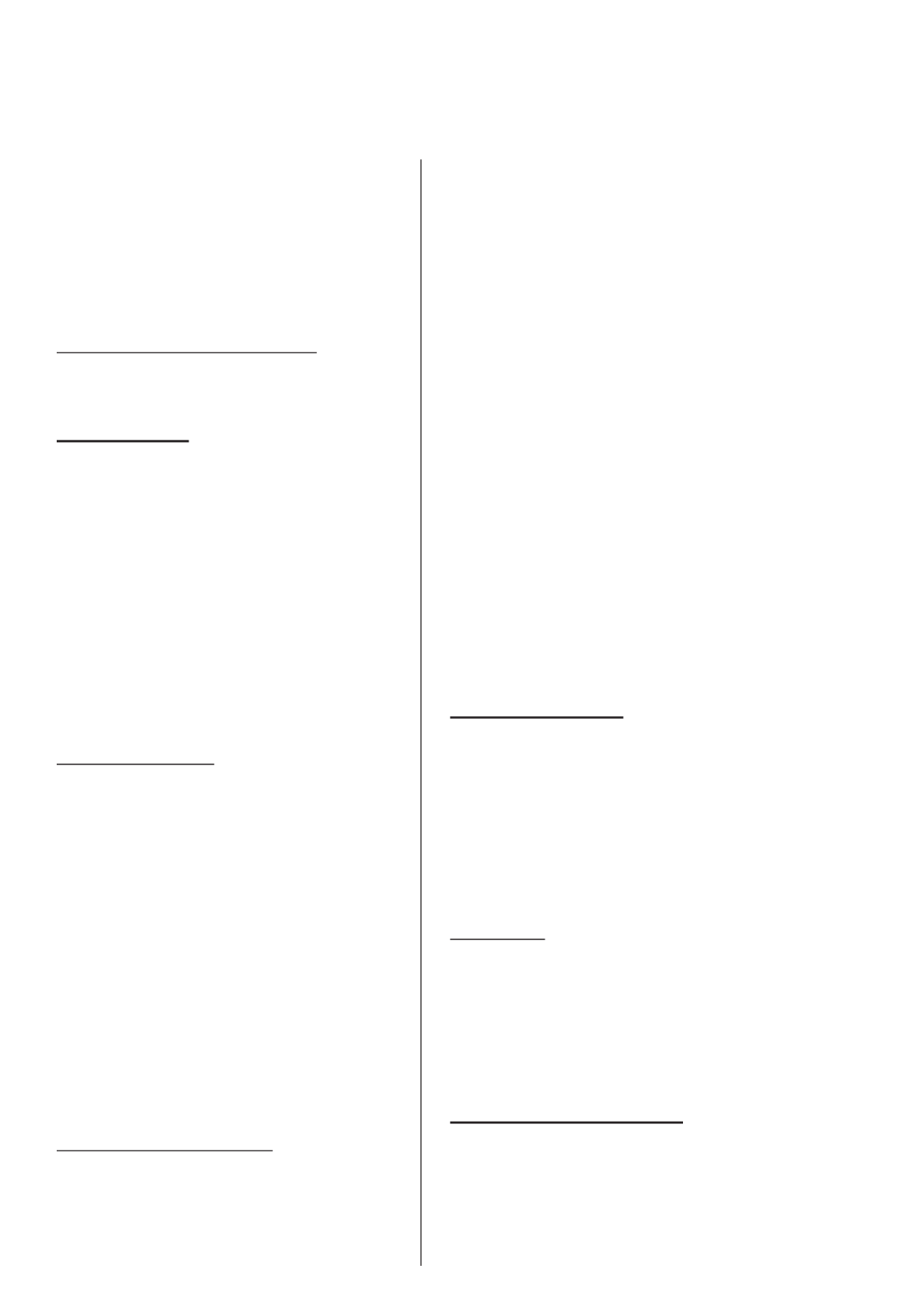
Dansk - 9 -
fjernbetjeningen for at vælge, indstille, konfigurere og
fortsætte.
Når det tændes for første gang, udføres der en søg-
ning efter tilbehør, inden den indledende opsætning
starter. Følg informationerne på skærmen for at parre
din fjernbetjening (afhænger af fjernbetjeningens
model)og andet trådløst tilbehør med dit TV. Tryk på
Tilbage-knappen for at afslutte tilføjelse af tilbehør
og starte opsætningen.
1. Velkomstmeddelelse og sprogvalg
”Velkomst”-meddelelsen vises sammen med
sprogvalg på skærmen. Vælg det ønskede sprog, og
tryk på for at fortsætte.OK
2. Hurtig opsætning
Hvis du ikke tidligere har tilsluttet dit TV til internettet via
Ethernet, vises der en skærm, hvor du kan overføre din
Android-telefons WLAN-netværk og Google-konto til
dit TV. Vælg FORTSÆT og tryk på OK for at fortsætte.
Følg instruktionerne på dit TV og din telefon for at
afslutte processen. Du kan også springe dette trin
over ved at vælge -muligheden. Nogle trin Spring over
springes muligvis over afhængigt af de indstillinger, der
er foretaget i dette trin.
Hvis du tidligere tilsluttede dit TV til internettet via
Ethernet, vises der en meddelelse om, at du er tilsluttet.
Du kan vælge at fortsætte med en kabelforbindelse
eller skifte netværk. Fremhæv og tryk Skift netværk
på OK hvis du vil bruge trådløs forbindelse i stedet for
kabelforbindelse.
3. Netværksforbindelse
Du ledes automatisk til det næste trin, hvis du tilslutter
dit TV til internet via Ethernet på dette tidspunkt.
Hvis ikke, vil tilgængelige trådløse netværk søges
og vises på den næste skærm. Marker dit WLAN-
netværk på listen, og tryk på for at forbinde. OK
Indtast adgangskoden, hvis det valgte netværk er
beskyttet med adgangskode. Vælg Andet netværk
fra listen, hvis det netværk, du vil oprette forbindelse,
har skjult SSID.
Hvis du foretrækker ikke at oprette forbindelse til
internettet på dette tidspunkt, kan du springe dette trin
over ved at vælge muligheden. Du kan Spring over-
oprette forbindelse til internettet senere ved hjælp af
Netværk og Internet-menuindstillinger i Indstillinger
fra startskærmen eller fra TV-indstillingsmenu i Live
TV-tilstand.
Dette trin springes over, hvis der er oprettet
internetforbindelse i det forrige trin.
4. Log ind på din Google-konto
Hvis oprettelse af forbindelsen lykkes, kan du logge
på din Google-konto på den næste skærm. Du skal
være logget ind på en Google-konto for at kunne bruge
Google-tjenester. Dette trin springes over, hvis der ikke
er oprettet nogen internetforbindelse i det forrige trin,
eller hvis du allerede er logget ind på din Google-konto
i Quick Setup-trin.
Vedatloggeindvilduværeistandtilatndenyeapps
til videoer, musik og spil på Google Play, få tilpassede
anbefalinger fra apps som YouTube, køb eller lej de
nyeste lm og shows på Google Play Film og TV,
få adgang til din underholdning og kontroller dine
medier Vælg og tryk på for at fortsætte. Log ind OK
Indtastningsmulighederne er som følger:
• Brug din telefon eller computer: Du kan bruge en
browserpådintelefonellercomputertilatloggepå.
Fremhæv denne mulighed og tryk på knappen OK.
Der vil blive vist en kode på TV-skærmen. Kontroller
at enhederne er tilsluttet til det samme netværk som
TV’et.Åbndetgivnewebsted(androidtv.com/setup,
følg instruktionerne på skærmen for den ajourførte
websteds url) i telefonens eller computerens
browser,ogindtastkoden,duserpådinTV-skærm,
i det relaterede indtastningsfelt. Følg derefter
instruktionerne på din enhed, og fuldfør processen.
• Brug din fjernbetjening Ved hjælp af denne
mulighed kan du logge på din Google-konto ved at
indtaste din e-mail-adresse eller telefonnummer og
din adgangskode.
Hvis du foretrækker ikke at logge ind på din Google-
konto på dette tidspunkt, kan du springe dette trin over
ved at vælge muligheden.Spring over-
5. Betingelser for Service
Servicevilkår-skærmbilledet vises derefter. Ved at
fortsætte accepterer du Googles servicevilkår, Googles
privatlivspolitik og Google Play Servicevilkår. Fremhæv
Godkend, og tryk på fjernbetjeningen for at på OK
bekræfte og fortsætte. Du kan også se Servicevilkår,
Fortrolighedspolitik Play-servicevilkår og på
denne skærm. For at få vist indholdet er der brug for
en internetforbindelse. Der vises en meddelelse om
webstedets adresse, som disse informationer også
kan ses på, hvis internetadgang ikke er tilgængelig.
6. Beliggenhed
På den næste skærm kan du tillade eller ikke tillade
Google og tredjepartsapps at bruge dit TV's placerings -
oplysninger. Vælg og tryk på for at fortsætte. Ja OK
For at springe dette trin over uden bekræftelse, vælg
Ingen OK- og fortsæt ved at trykke på knappen. Du kan
ændre denne indstilling senere ved hjælp af menuen
Indstillinger>Enhedspræferencer>Placering på
startskærmen.
7. Hjælp med at forbedre Android
Send automatisk diagnosticeringsoplysninger til Go -
ogle, som f.eks. crashrapporter og brugerdata fra din
enhed og apps. Disse oplysninger vil ikke blive brugt
tilatidenticeredig.VælgJa OK og tryk på for at fort-
sætte. For at springe dette trin over uden bekræftelse,
vælg knappen. Ingen og fortsæt ved at trykke på OK-
Du kan ændre denne indstilling senere ved hjælp af

Dansk - 10 -
menuen Indstillinger>Enhedspræferencer>Brug og
diagnosticering på startskærmen.
Oplysninger om Google-tjenester og nogle funktioner
på dit TV vises derefter. Du kan aktivere personlige
resultater for Assistent ved at vælge den pågældende
mulighed, når du bliver bedt om det. Tryk på OK ere
gange for at fortsætte.
8. Land
Vælg dit næste trin fra listen og tryk på Land Okay
at fortsætte.
9. Adgangskode
Afhængigt af det land, du foretog i det forrige trin, kan
dublivebedtomatdenereenadgangskode(PIN)på
dette tidspunkt. Tryk på for at starte. Den valgte OK
PIN kan ikke være 0000. Denne pinkode kræves for at
få adgang til nogle menuer, indhold eller for at frigive
låste kanaler, kilder osv. Du bliver nødt til at indtaste
den, hvis du bliver bedt om at indtaste en PIN-kode til
en menuoperation senere.
10. Vælg TV-tilstand
I det følgende trin i den første opsætning kan du
indstille TV'ets betjeningstilstand enten som Hjem eller
som . Butik ButikvilkongurereTV'etsindstillingertil
forretningsmiljø. Denne tilstand er kun beregnet til brug
i butikker. Det anbefales at vælge Hjemmetilstand
ved brug i hjemmet.
11. Indbygget Chromecast altid tilgængeligt
Vælg din foretrukne Chromecast-tilgængelighed. Hvis
indstillet som bliver dit TV bliver registreret som Til
en Google Cast-enhed og tillader Google Assistant
og andre tjenester at vække dit TV til at svare på
Cast-kommandoer, selv når det er i standbytilstand
og skærmen er slået fra.
12. Tuningstilstand
Bemærk: Hvis du ikke ønsker at udføre en tunerscanning,
skal du alligevel vælge en af de tilgængelige indstillinger.
Du kan springe scanningen over på et senere tidspunkt i
installationsguiden. Hvis du springer over dette trin, kan du
udføre en kanalsøgning senere ved hjælp af de relaterede
menuindstillinger .Kanaler
Det næste trin er valg af tunertilstand. Vælg din
tunerpræference for at installere kanaler til Live TV-
funktion. Antenne Kabel og er tilgængelige. Fremhæv
den indstilling, der svarer til dit miljø, og tryk på Okay
eller retningsknap for at fortsætte.Højre
Antenne
Hvis Antenne er valgt, vil TV'et søge efter digitale
jordbaserede og analoge udsendelser. Fremhæv på
næste skærm menupunktet og tryk på Scanning OK
for at starte søgningen eller vælg Spring scanning
over for at fortsætte uden at udføre en søgning.
Kabel
Hvis Kabel-indstillingen er valgt, vil TV'et søge efter
digitale kabel- og analoge udsendelser. Hvis der er
nogen, vil tilgængelige operatørindstillinger blive vist
på skærmen . Ellers denne funktion Vælg operatør
blive sprunget over. Du kan kun vælge en operatør
fra listen. Fremhæv den ønskede operatør, og tryk
på OK eller den Højre retningsknap for at fortsætte.
Fremhæv på næste skærm menupunktet Scanning
for at starte en søgning eller vælg Spring scanning
over for at fortsætte uden at udføre en søgning.
Der vises en bekræftelsesskærm, hvis Scanning
vælges. , Scanningstilstand Frekvens (kHz),
Modulation, Symbolhastighed (Ksym/s), Netværks-
id indstillinger skal muligvis indstilles. For at udføre
en fuld scanning skal du indstille Scanningstilstand
som Fuld/Avanceret hvis muligt. Afhængig af den
valgte operatør og/eller er nogle Scanningstilstand
indstillinger muligvis ikke tilgængelige til at indstilles.
Når du er færdig med at indstille tilgængelige
indstillinger, skal du trykke på retningsknap for Højre
at fortsætte. TV’et begynder at lede efter tilgængelige
udsendelser.
Når den indledende opsætning er afsluttet, vises
meddelelsen “Komplet”. Tryk på OK for at afslutte
indstillingerne.
En besked om ansvarsfraskrivning vil blive vist på
skærmen. Brug op- og ned-retningsknapperne til
at rulle gennem teksten og læs hele teksten. Vælg
Godkend OK og tryk på for at fortsætte.
Startskærmen vil blive vist. Du kan fremhæve Live TV-
appen og trykke på for at skifte til Live TV-tilstand OK
og se TV-kanaler.
Startskærmen
For at nyde fordelene ved dit Android TV skal dit TV være
tilsluttet internettet. Tilslut TV'et til et hjemmenetværk
med en højhastighedsinternetforbindelse. Du kan
tilslutte dit TV trådløst eller kabelforbundet til dit
modem/router. Vi henviser til afsnittene Netværk og
Internet og for Opretter forbindelse til Internettet
yderligere information om, hvordan du tilslutter dit TV
til internettet.
Startmenuen er centrum for tit TV. Tryk på Home-
knappen for at vise menuskærmen. Fra startmenuen
kan du starte ethvert program, skifte til en TV-kanal, se
enlmellerskiftetilentilsluttetenhed.Afhængigtafdin
TV-opsætning og dit lands valg i den første opsætning
kan hjemmemenuen indeholde forskellige elementer.
De tilgængelige indstillinger på startskærmen er pla -
ceret i rækker. For at navigere gennem indstillingerne
for startskærm skal du bruge retningsknapperne på
fjernbetjeningen. Apps, YouTube, Google Play Film
og TV, Google Play Musik og Google Play relaterede
rækker og rækker af de applikationer, du har installeret,
ermuligvistilgængelige.Vælgenrække,ogytderef-

Dansk - 11 -
ter fokuset til det ønskede emne i rækken. Tryk på OK
for at foretage et valg eller for at åbne en undermenu.
I øverste venstre hjørne af skærmen findes
søgeredskaber. Du kan vælge enten at indtaste et
ord for at starte en søgning via det virtuelle tastatur
eller prøve stemmesøgning, hvis din fjernbetjening har
en indbygget mikrofon. Flyt fokus til det ønskede punkt
og tryk på for at starte applikationen.OK
I øverste højre hjørne af skærmen underretninger,
Indgange, Netværk og internet (vil blive navngivet som
forbundet eller i henhold til den aktuelle Ikke forbundet
forbindelsesstatus), Indstillinger og den aktuelle tid
ved hjælp af menuindstillinger fra Dato og tid
menuen .Indstillinger>Enhedspræferencer
Første række vil være Apps-rækken. Live TV og Multi
Media Player-apps vil være tilgængelige sammen
med andre apps. Fremhæv og tryk på Live TV OK
for at skifte til Live TV-tilstand. Hvis kilden tidligere
var indstillet til en anden indstilling end TV, så tryk
på Kilde-knappen og indstil som TV for at se Live
TV-kanaler. Fremhæv og tryk Multi Media Player
på OK for at gennemse de tilsluttede USB-enheder
eller medieservere og afspille/vise det installerede
højttalerne på TV'et eller gennem de højttalersystemer,
der er tilsluttet til TV'et. Du kan konfigurere din
præference for lydudgang fra indstilling i Højttaler- In
dstillinger>Enhedspræferencer>Lyd-menu.
Indhold i menuen Live TV-tilstand
Skift først TV'et Live TV-tilstand, og tryk derefter på
Menu-knappen på fjernbetjeningen for at se Live
TV-menuindstillinger. For at skifte til Live TV-tilstand
kan du enten trykke på -knappen eller fremhæv Afslut
Live TV-appen fra Apps-rækken og tryk på OK på
startskærmen.
Kanaler
Tilføj til Mine foretrukne: Tilføj den kanal, der i
øjeblikket ses, til den tidligere valgte favoritliste.
Programguide: Viser den elektroniske programoversigt
Se afsnittet Elektronisk programguide (EPG)
oplysninger.
Nye kanaler tilgængelige Start en søgning efter nye
kanaler. Vælg kanalkildeapplikation eller tuner. Foretag
derefter indstillingerne i henhold til dit miljø og dine
præferencer om nødvendigt. Du kan bruge Kanal-
menuindstillinger for at søge efter udsendelseskanaler.
Se afsnittet Kanal
er gjort, skal du fremhæve og trykke på . Færdig OK
TV-valgmuligheder
Kilde: Vis listen over inputkilder. Vælg den ønskede
og tryk på for at skifte til den kilde.OK
Billedtilstand: Du kan ændre billedtilstanden, så den
passer til dine præferencer eller behov. Billedtilstand
kan indstilles til en af følgende: Bruger, Standard,
Levende, Sport Film og Spil, . Du kan bruge
Brugertilstand for at oprette tilpassede indstillinger.
Gå til til Indstillinger>Enhedspræferencer>Billede
detaljerede indstillingsmuligheder.
Visningstilstand: Indstiller skærmens billedformat
til dine præferencer.
Højttalere: For at høre TV-lyd fra den tilsluttede
kompatible lydenhed indstil som Ekstern forstærker.
Indstil som TV-højttalere for at bruge højttalerne på
dit TV til lydudgang.
Strøm
Dvaletimer
ønsker, at dit TV automatisk skal gå i dvaletilstand.
Billede fra:OK,
for at slukke for skærmen med det samme. Tryk
på en knap på fjernbetjeningen eller på TV'et for
at tænde for skærmen igen. Bemærk, at du ikke
kan tænde for skærmen via Volumen +/-, Lydløs
og Standby-knapper. Disse knapper vil fungere
normalt.
Slukketimeren:
du ønsker, at dit TV automatisk skal slukke. Sæt til
Fra for at deaktivere.
Autosluk ved intet signal Indstil TV'ets opførsel,
når der ikke registreres noget signal fra den aktuelt
indstillede indgangskilde.
hvilket du ønsker, at dit TV automatisk skal slukke
eller indstil til .Fra for at deaktivere
CI-kort Vis tilgængelige menupunkter på det brugte
CI-kort. Denne indstilling er muligvis ikke tilgængelig
afhængigt af inputkildeindstillingen .
Avancerede indstillinger
Lydsprog: Indstil din sprogpræference for audio.
Denne indstilling er muligvis ikke tilgængelig
afhængigt af inputkildeindstillingen .
Blue Mute: Tænd/sluk for denne funktion i henhold
til dine præferencer. Når det er tændt, vises blå
baggrund på skærmen, når der ikke er noget signal
til rådighed.
Standardkanal: Indstil din standardopstartkanal-
præference. Når er indstillet som Vælg tilstand
Brugervalg, Vis kanaler indstillingen bliver
tilgængelig. Fremhæv, og tryk på for at se OK
kanalliste. Marker en kanal og tryk på for at OK
fortsætte. Den valgte kanal vises, hver gang TV'et
tændes fra hurtig standbytilstand. Hvis Vælg

Dansk - 13 -
Indstillinger
Du kan få adgang til fra startskærmen Indstillinger
eller fra TV-indstillinger-menu i Live TV-tilstand.
Netværk og internet
DukankongurereditTV'snetværksindstillingervedat
benytte valgmulighederne i denne menu. Du kan også
få vist Forbundet/Ikke-forbundet-ikonet på startskær-
men og trykke på OK for at få adgang til denne menu.
Wi-Fi: Tænd eller sluk LAN (WLAN)-funktionen.
Tilgængelige netværk
Når WLAN-funktionen er tændt, vises tilgængelige
trådløse netværk. Fremhæv og tryk på Se alt OK
for at se alle netværk. Vælg en og tryk på for at OK
forbinde. Du bliver muligvis bedt om at indtaste en
adgangskode for at oprette forbindelse til det valgte
netværk, hvis netværket er adgangskodebeskyttet.
Derudover kan du tilføje nye netværk ved hjælp af de
relaterede indstillinger.
Andre muligheder
Tilføj nyt netværk: Tilføj netværk med skjulte SSID'er.
Scanning altid tilgængelig: Du kan lade placerings -
tjenesten og andre apps scanne efter netværk, selv
når WLAN-funktionen er slået fra. Tryk på for at OK
tænde eller slukke for den.
Wow: Tænd eller sluk Wake On WLAN-funktionen.
Denne funktion giver dig mulighed for at tænde eller
vække dit TV via netværk.
Wol: Tænd eller sluk Wake On LAN-funktionen. Denne
funktion giver dig mulighed for at tænde eller vække
dit TV via trådløst netværk.
Ethernet
Tilsluttet/ikke tilsluttet: Viser status for internetforbin -
delsen via Ethernet-, IP- og MAC-adresser.
Proxy-indstillinger:IndstilenHTTP-proxytilbrow -
seren manuelt. Denne proxy bruges muligvis ikke af
andre apps.
IP-indstillinger:KongurationafTV’etsIP-indstillinger
Kanal
Kanaler
Indstillingerne i denne menu kan ændres eller blive
inaktive afhængigt af Kanalinstallationstilstand
udvælgelse.
Kanalinstallationstilstand - Antenne
Kanalscanning: Start en scanning efter analoge og
digitale kanaler. Du kan trykke på knappen Tilbage,
for at annullere scanningen. De kanaler, der allerede
er fundet, gemmes i kanallisten.
Opdater scanning: Søg efter opdateringer. Tidligere
tilføjede kanaler slettes ikke, men alle nyligt fundne
kanaler gemmes på kanallisten.
Analog manuel scanning Start en manuel scanning
efter analoge kanaler. Gå ind i Startfrekvens og vælg
derefterScanop ellerScanned. Nårderndes en
kanal, afsluttes scanningen, og den fundne kanal
gemmes på kanallisten.
Enkelt RF-scanning: Vælg RF-kanal ved at bruge
højre/venstre retningsknapper. Signalniveau og
Signalkvalitet af den valgte kanal vil blive vist. Tryk
på . OK for at starte scanning på den valgte RF-kanal
Defundne kanaler gemmes på kanallisten.
Manuel serviceopdatering Start en serviceopdatering
manuelt.
LCN: Indstil din præference for LCN. LCN er et logisk
kanalnummer-system, der arrangerer tilgængelige
udsendelser i overensstemmelse med en genkendelig
kanalrækkefølge, (hvis denne er tilgængelig).
Kanalscanningstype: Indstil præference for scan -
ningstype.
Kanallagringstype Angiv din lagringstype-præfe -
rence.
Favoritnetværksvalg: Vælg dit yndlingsnetværk.
Denne menuindstilling vil være aktiv, hvis mere end
kun et netværk er tilgængeligt.
Spring kanaler over: Indstil kanaler, der skal springes
over, når du skifter kanaler via knapper Program +/-
på fjernbetjeningen. Marker den/de ønskede kanal/
kanaler på listen, og tryk på for at vælge/fravælge.OK
Kanalsortering: Ombyt positionerne for de to valgte
kanaler på kanallisten. Marker de ønskede kanaler
på listen, og tryk på for at vælge. Når den anden OK
kanal vælges, erstattes denne kanals position med
placeringen af den første valgte kanal.
Kanalytning: Flyt en kanal til positionen for en anden
kanal.Markerdenkanal,duvilytte,ogtrykpåOK for
at vælge. Gør derefter det samme for en anden kanal.
Nårdenandenkanalvælges,yttesdenførstvalgte
kanal til denne kanals placering.
Kanalredigering: Rediger kanaler på kanallisten
Rediger navn og kanalnummer for den valgte kanal
og vis og Netværksnavn Frekvens Farvesystem, ,
Lydsystem-information relateret til denne kanal, hvis
den er tilgængelig. Afhængig af kanalen kan andre
indstillinger også redigeres. Du kan trykke på den Blå
knap for at slette den fremhævede kanal.
Finjustering af analog kanal: Finjuster en analog
kanal. Der vises en liste overe tilgængelige analoge
netværk. Vælg den ønskede kanal, og tryk på knappen
OK. Skift derefter kanalens frekvens ved at trykke på
venstre/højre retningsknapper. Tryk på for at gemOK -
me den nye frekvens for den kanal. Tryk på Tilbage

Dansk - 14 -
for at annullere. Dette element er muligvis ikke synligt,
afhængigt af om den sidst sete kanal var analog.
Slet kanalliste Slet alle kanaler, der er gemt på ka -
nallisten for den valgte kanalinstallationstilstand. Der
vil blive vist en dialog for bekræftelse. Marker og OK
tryk på knappen , for at fortsætte. Markér OK Annullér
og tryk på for at annullere.OK
Kanalinstallationstilstand - Kabel
Kanalscanning: Start en scanning efter analoge og
digitale kabelkanaler. Hvis operatørvalg er tilgængelige
vil de blive listet. Vælg det ønskede og tryk på OK.
Scanningstilstand Kanalscannertype Frekvens, ,
og Netværks-ID-indstillinger kan være tilgængelige.
Valgmulighederne kan variere afhængigt af operatøren
og valg af Scanningstilstand. Indstil Scanningstilstand
som fuld, hvis du ikke ved, hvordan du indstiller andre
indstillinger. Fremhæv derefter Scan og tryk på Ok
for at starte scanningen. Du kan trykke på knappen
Tilbage, for at annullere scanningen. De kanaler, der
allerede er fundet, gemmes i kanallisten.
Enkelt RF-scanning: Indtast Frekvensværdien.
Signalniveau og Signalkvalitet af den valgte frekvens
vil blive vist. Fremhæv derefter Scanningsvalg og
tryk på for at starte scanningen. Defundne kanaler Ok
gemmes på kanallisten.
LCN: Indstil din præference for LCN. LCN er et logisk
kanalnummer-system, der arrangerer tilgængelige
udsendelser i overensstemmelse med en genkendelig
kanalrækkefølge, (hvis denne er tilgængelig).
Kanalscanningstype: Indstil præference for scan -
ningstype.
Kanallagringstype Angiv din lagringstype-præfe -
rence.
Favoritnetværksvalg: Vælg dit yndlingsnetværk.
Denne menuindstilling vil være aktiv, hvis mere end
kun et netværk er tilgængeligt.
Spring kanaler over: Indstil kanaler, der skal springes
over, når du skifter kanaler via knapper Program +/-
på fjernbetjeningen. Marker den/de ønskede kanal/
kanaler på listen, og tryk på for at vælge/fravælge.OK
Kanalsortering: Ombyt positionerne for de to valgte
kanaler på kanallisten. Marker de ønskede kanaler
på listen, og tryk på for at vælge. Når den anden OK
kanal vælges, erstattes denne kanals position med
placeringen af den første valgte kanal.
Kanalytning: Flyt en kanal til positionen for en anden
kanal.Markerdenkanal,duvilytte,ogtrykpåOK for
at vælge. Gør derefter det samme for en anden kanal.
Nårdenandenkanalvælges,yttesdenførstvalgte
kanal til denne kanals placering.
Kanalredigering: Rediger kanaler på kanallisten
Rediger navn og kanalnummer for den valgte kanal
og vis Netværksnavn Frekvens Farvesystem, , ,
Lydsystem Modulation Symbolrate, og -information
relateret til den kanal. Afhængig af kanalen kan andre
indstillinger også redigeres. Du kan trykke på den Blå
knap for at slette den fremhævede kanal.
Finjustering af analog kanal: Finjuster en analog
kanal. Der vises en liste overe tilgængelige analoge
netværk. Vælg den ønskede kanal, og tryk på knappen
OK. Skift derefter kanalens frekvens ved at trykke på
venstre/højre retningsknapper. Tryk på for at gemOK -
me den nye frekvens for den kanal. Tryk på Tilbage
for at annullere. Dette element er muligvis ikke synligt,
afhængigt af om den sidst sete kanal var analog.
Slet kanalliste Slet alle kanaler, der er gemt på ka -
nallisten for den valgte kanalinstallationstilstand. Der
vil blive vist en dialog for bekræftelse. Marker og OK
tryk på knappen , for at fortsætte. Markér OK Annullér
og tryk på for at annullere.OK
Bemærk: Nogle indstillinger er muligvis ikke tilgængelige og
vises som nedtonet afhængigt af operatørvalg og operatør-
relaterede indstillinger.
Kanalinstallationstilstand
Sæt denne indstilling som eller .Antenne Kabel
Automatisk kanalopdatering
Tænd eller sluk den automatiske kanalopdaterings -
funktion.
Kanalopdateringsmeddelelse
Tænd eller sluk for kanalopdateringsmeddelelsen.
Dette element er muligvis ikke synligt, afhængigt af
valget af .Kanalinstallationstilstand
Forældrekontrol
(*) For at indtaste denne menu skal PIN-koden først indtastes.
Standard adgangskode-kode er indstillet til 1234 . Hvis du har
deneret en ny adgangskode efter den første installations-
proces, skal du bruge den adgangskode, du har deneret.
Nogle indstillinger er muligvis ikke tilgængelige afhængigt af
det valgte land ved Førstegangsinstallationen.
Blokerede kanaler: Vælg kanal/er, der skal blokeres
fra kanallisten. Marker en app og tryk på for OK
at fortsætte. For at se en blokeret kanal, skal
adgangskoden indtastes først.
Programbegrænsninger: Bloker programmer i
henhold til aldersklassiceringsinformationerne, der
sendes sammen med dem. Du kan aktivere eller deak -
tiverebegrænsninger,indstilleklassiceringssystemer,
begrænsningsniveauer og aldersgrænser ved hjælp af
indstillingerne i denne menu.
Blokerede input: Forhindre adgang til det valgte
indgangskildeindhold. Fremhæv den ønskede
indtastning, og tryk på for vælge/fravælge. For OK
at skifte til en blokeret inputkilde, skal adgangskoden
først indtastes.
Skift pinkode Skift standardpinkoden. Fremhæv
dette valg og tryk på . Du skal først indtaste den OK
gamle pinkode. Derefter vises det nye skærmbillede til

Dansk - 16 -
Indgange: Vis eller skjul en indgangsterminal, skift
etiketten for en indgangsterminal, og konfigurer
indstillingerne for HDMI CEC (Consumer Electronic
Control)-funktionen.
Strøm
Dvaletimer
ønsker, at dit TV automatisk skal gå i dvaletilstand.
Billede fra: OK,
for at slukke for skærmen med det samme. Tryk
på en knap på fjernbetjeningen eller på TV'et for
at tænde for skærmen igen. Bemærk, at du ikke
kan tænde for skærmen via Volumen +/-, Lydløs
og Standby-knapper. Disse knapper vil fungere
normalt.
Slukketimeren:
du ønsker, at dit TV automatisk skal slukke. Sæt til
Fra for at deaktivere.
Autosluk ved intet signal Indstil TV'ets opførsel,
når der ikke registreres noget signal fra den aktuelt
indstillede indgangskilde.
hvilket du ønsker, at dit TV automatisk skal slukke
eller indstil til for at deaktivere.Fra
Billede
Billedtilstand: Du kan ændre billedtilstanden, så
den passer til dine præferencer eller behov. Billed -
tilstand kan indstilles til en af følgende: Bruger,
Standard, Levende, Sport Film Spil, og . Du
kan bruge for at oprette tilpassede Brugertilstand
indstillinger.
Dolby Vision-tilstande: Hvis Dolby Vision-indhold er
registreret, vil Dolby Vision Dark og Dolby Vision
Bright Biograf-tilstande være tilgængelige i stedet for - og
Natur-tilstande.
Lysstyrke kontrast farve HUE, , , , skarpheds-
indstillingerne justeres i henhold til den valgte
billedtilstand. Hvis en af disse indstillinger ændres
manuelt, Billedtilstand indstillingen ændres til
Bruger Bruger, hvis ikke allerede indstillet som .
DolbyVision-notikation Sætter foretrukne ind -
stillinger for udseendet af Dolby Vision-indhold. Når
det er tændt , vil Dolby Vision-logoet blive vist på
skærmen, når Dolby Vision-indhold er detekteret.
Automatisk baggrundsbelysning: Indstil din
automatiske baggrundslyspræference. Fra, Lav,
Medium Høj og -valg vil være tilgængelige. Sæt til
Fra for at deaktivere.
Baggrundslys: Juster baggrundsbelysningsni -
veauet manuelt fra skærmen. Denne indstilling
vil ikke være tilgængelig, hvis Automatisk bag-
grundsbelysning Fra ikke er indstillet til .
Lysstyrke: Justerer skærmens lysstyrkeværdi.
Kontrast: Juster skærmens kontrastværdi
Farve: Juster farve-mætningsværdien på skærmen.
HUE: Juster skærmens hueværdi
Skarphed: Indstiller skarphedsværdi for de gen -
stande, der vises på skærmen.
Gamma: MørkIndstil din gammapræference. ,
Middel og Lys vil være tilgængelige.
Farve Temperatur: Indstil din præference for far -
vetemperatur. Bruger, Kølig, Standard og Varm
vil være tilgængelige. Angivet som for at Bruger
justere røde, grønne og blå forstærkningsværdier
manuelt. Hvis en af disse ændres manuelt, værdier
vil Farvetemperaturblive skiftet til Bruger, hvis de
ikke allerede er indstillet til .Bruger
Visningstilstand: Indstil skærmens billedformat.
til dine præferencer.
HDR: Tænd eller sluk HDR-funktionen. Denne vare
vil være tilgængelig, hvis HDR-indhold registreres.
Avanceret video
DNR Dynamic Noise Reduction (DNR) er pro -
cessen til at fjerne støj fra digitalt eller analogt
signal. Indstil din DNR-præference som Lav,
Medium Stærk Auto , , eller sluk den ved at
indstille som .Fra
MPEG NR: MPEG-støjreduktion renser blokstøj
omkring konturer og støj på baggrunden. Indstil
din MPEG DNR-præference som Lav Medium, ,
Stærk, Auto eller sluk den ved at indstille som Fra.
Adaptiv lumenkontrol: Adaptiv Lumenkontrol
justerer kontrastindstillinger globalt i henhold til
indholdshistogram for at give dybere sorte og
lysere hvide opfattelser. Indstil din Adaptive lu -
menkontrol , , -præference til Lav Medium Stærk
eller sluk den ved at indstille den til .Fra
Lokal kontrastkontrol: Lokal kontrastkontrol
og giver mulighed for at anvende uafhængig
kontrastindstilling for hver region. Denne al -
kontrastopfattelse. Det giver større dybdeindtryk
ved at forbedre mørke og lyse områder uden
tab af detaljer. Indstil din Lokale kontrastkontrol
-præference til eller sluk den Lav, , Medium Høj
ved at indstille den til .Fra
DI Film-tilstand: Det er funktionen til 3:2 eller
-
judder), der er forårsaget af disse nedtræknings-
metoder. Indstil din DI Filmtilstandspræference
som . Auto eller sluk den ved at indstille til Fra
Denne vare er ikke tilgængelig, hvis Spiltilstand
eller PC-tilstand er tændt.
Blue Stretch Menneskets øje opfatter køligere
hvide som lysere hvid, blå strækfunktion ændrer
hvidbalancen mellem mellemhøje grå niveauer

Dansk - 21 -
fototilstand OK og trykker på vises det billede, du
har indstillet som fotorammebillede tidligere, når
fotoramme-funktionen er aktiveret. Hvis du vælger
menupunktet USB-lagerenhedvises denførstel (i
Rekursiv parser-tilstand) . Tryk på menu-knappen for
at indstille fotoramme-billedet knappen, mens Menu-
denvalgtefotolvises,fremhævFotoramme-billede
og tryk på .OK
Nå r du gennemser videofilerne, vises e n
forhåndsvisning af den fremhævede video i et lille
vindue til venstre på skærmen, hvis visningsstilen er
indstillet til Listevisning. Tryk på den knap for at Blå
skifte mellem listevisning og gittervisning. Du kan også
bruge Program +/- knapper for at springe direkte til
denførsteogsidstemappeellerl,hvisvisningsstilen
er indstillet til gittervisning.
Videoler
Tryk på OKforatafspilledenfremhævedevideol.
Info: Vis infolinjen. Tryk to gange for at få vist den
udvidedeinformationogdennæstel.
Afspil/pause: Sæt på pause, og genoptag afspilningen.
Spol tilbage:Starterafspilningen.Trykeregangefor
at indstille tilagespolingshastigheden.
Hurtigt fremad: Start hurtig fremad-afspilning. Tryk
eregange foratindstillehastigheden forafspilning
fremad.
Stop: Stop afspilningen, og vend tilbage til
medieafspillerens skærm.
Program +:Skifttilnæstel.
Program-:Skifttilforrigel.
Tilbage/Retur: Vend tilbage til medieafspillerskærmen
Musikler
Tryk på OKforatafspilledenfremhævedemusik/lydl.
Info:Visdenudvidedeinformationogdennæstel.
Afspil/pause: Sæt på pause, og genoptag afspilningen.
Spol tilbage: Tryk og hold for at spole tilbage.
Hurtigt fremad: Tryk og hold for at spole fremad.
Stop: Stop afspilningen.
Program +:Skifttilnæstel.
Program-:Skifttilforrigel.
Tilbage/Retur: Vend tilbage til medieafspillerskærmen
Hvis du trykker på -knappen uden først Tilbage/Retur
at stoppe afspilningen, fortsætter afspilningen, mens
du gennemser multimedieafspilleren. Du kan bruge
medieafspillerknapperne til at kontrollere afspilningen.
Afspilningen stopper, hvis du forlader medieafspilleren
eller skifter medietype til .Video
Fotoler
Tryk på OKforatafspilledenfremhævedefotol. Når
du trykker på Afspil-knappen,vildiasshowetstarteog
allefotoleridenaktuellemappeellerilagerenheden
afhængigt af visningsstil, vises i rækkefølge. Hvis
Gentag- Ingen,indstillingen er indstillet til vilkunlerne
mellem den fremhævede og den sidst viste vises.
Diasshowetstopper,efteratdensidstanførtelvises.
Info: Vis infolinjen. Tryk to gange for at få vist den
udvidede information.
Afspil/pause:Sætdiasshowetpåpauseogfortsæt.
Grøn knap (Roter/varighed): Roter billedet/Indstil
intervallet mellem lysbillederne.
Gulknap(Zoom/Eekt): Zoom ind på billedet/Anvend
forskelligeeekterpådiasshowet.
Program +:Skifttilnæstel.
Program-:Skifttilforrigel.
Tilbage/Retur: Vend tilbage til medieafspillerskærmen
Tekstler
Når du trykker på OK-knappen,vildiasshowetstarteog
alletekstleridenaktuellemappeellerilagerenheden
afhængigt af visningsstil, vises i rækkefølge. Hvis
Gentag- Ingen,indstillingen er indstillet til vilkunlerne
mellem den fremhævede og den sidst viste vises.
Diasshowetstopper,efteratdensidstanførtelvises.
Info: Vis infolinjen. Tryk to gange for at få vist den
udvidede information.
Afspil/pause:Sætdiasshowetpåpauseogfortsæt.
Program +:Skifttilnæstel.
Program-:Skifttilforrigel.
Retningsknapper (Ned eller Højre/Op eller Venstre):
Skift til næste side. / Skift til forrige side.
Tilbage/Retur: Stop Diasshowet, og vend tilbage til
medieafspillerens skærm.
Menuvalg
Tryk på Menu-knappen for at se tilgængelige
indstillinger,mens duafspillereller visermedieler.
Indholdet af denne menu varierer afhængigt af
medieltypen.
Pause/afspil:Sætafspilningen ellerdiasshowetpå
pause og fortsæt.
Gentag: Indstil gentagelsesvalget. Fremhæv et
menupunkt og tryk på for at skifte indstilling. Hvis OK
Gentag en er valgt, vil den aktuelle mediel blive
afspillet eller vist gentagne gange. Hvis menuvalget
Gentag alleervalgt,vilallemedielerafsammetypei
den aktuelle mappe eller i lagerenheden, afhænger af
visningsstil, vil gentagne gange blive afspillet eller vist.
Shuetil/fra:Tændellerslukshuefunktionen.Tryk
på ” ” for at ændre indstillingen.OK
Varighed: Indstil intervallet mellem lysbillederne.
Fremhæv et menupunkt og tryk på for at skifte OK
indstilling. Du kan også trykke på den knap for Grønne
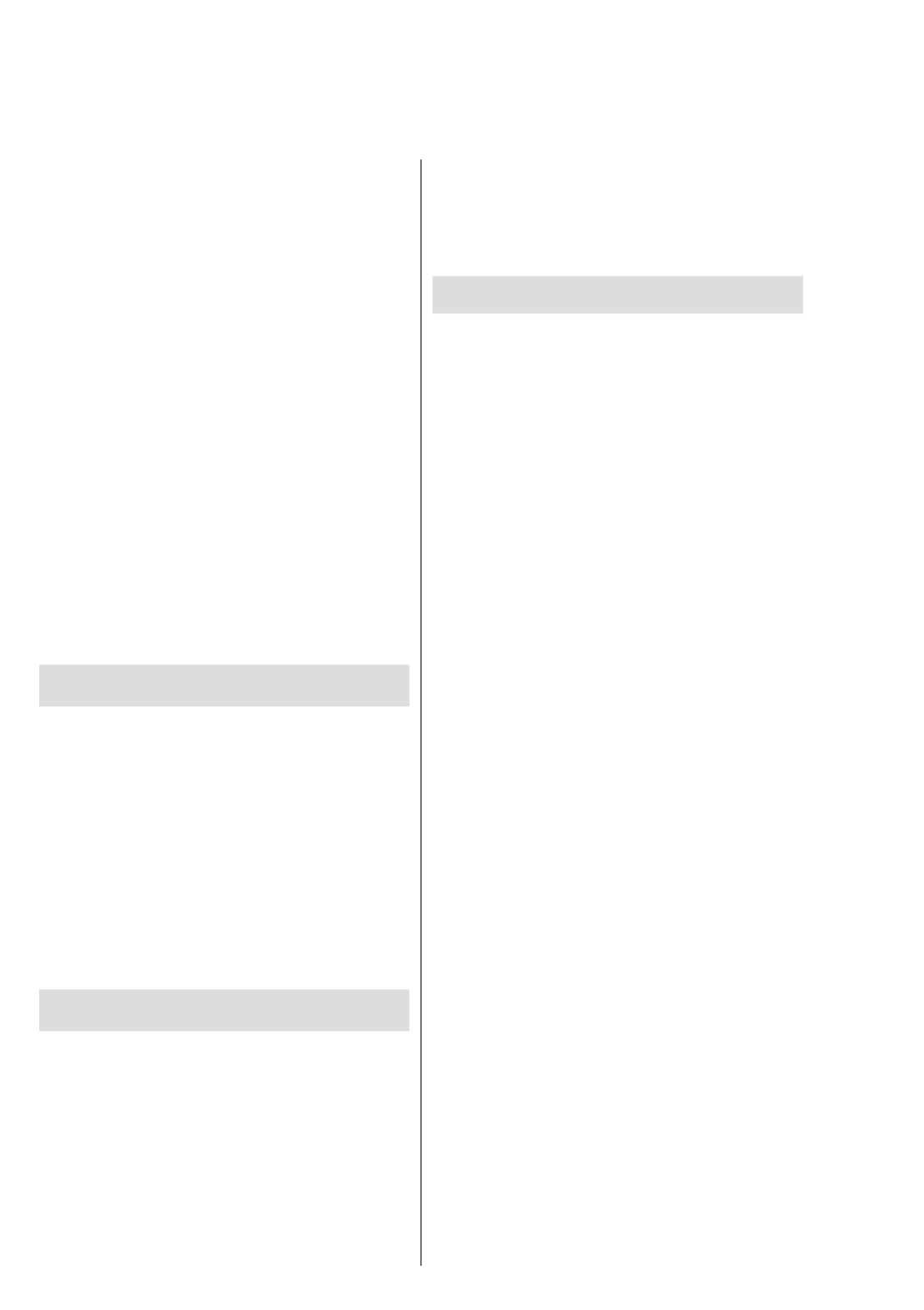
Dansk - 25 -
reklame, personalisering, afstemninger, spil, sociale
netværk og andre multimedieapplikationer.
HbbTV-applikationer er tilgængelige på kanaler, hvor
de signaleres af TV-stationen.
HbbTV-applikationer startes generelt med et tryk på
en farvet knap på fjernbetjeningen. Generelt vises
et lille rødt knapikon på skærmen for at underrette
brugeren om, at der er et HbbTV-program på denne
kanal. Tryk på knappen, der vises på skærmen for at
starte applikationen.
HbbTV-applikationer bruger tasterne på fjernbetjenin -
gen til at interagere med brugeren. Når en HbbTV-ap-
plikation åbnes, ejes visse taster af applikationen.
For eksempel vil et numerisk kanalvalg muligvis ikke
fungere på en tekst-TV-applikation, hvor tallene indi-
kerer tekst-TV-sider.
HbbTv kræver AVI-streamingsfunktion til platformen.
Der ndes utallige applikationer, som tilbyder VOD
(video on demand) og catch-up TV-tjenester. Knap -
perne OK Stop (Afspil og pause), , Spol frem, og Spol
tilbage på fjernbetjeningen kan bruges til at interagere
med AV-indholdet.
Bemærk: Du kan aktivere eller deaktivere denne funktion fra
menuen HBBTV-indstillinger> TV-indstillinger> Avancere-
de indstillinger> i Live TV-tilstand.
Hurtig standby-søgning
Hvis der tidligere udføres en automatisk søgning,
søger dit TV efter nye eller manglende digitale
kanaler kl. 05:00 hver morgen, mens du er i hurtig
standbytilstand.
Og hvis indstilling i Auto Channel Update Indstillin -
ger>Kanal menuen er aktiveret, vil TV'et vågne op
inden for 5 minutter efter det er skiftet til hurtig standby-
tilstand og søgning efter kanaler. Standby-LED blinker
under denne proces. Når standby-LED'en holder op
med at blinke, er søgeprocessen afsluttet. De fundne
kanaler vil blive gemt i kanallisten. Hvis kanallisten
opdateres, vil du blive informeret om ændringerne
ved næste start.
Softwareopdatering
Tv’et er i stand til at nde og opdatere rmwaren
automatisk via internet.
For at opleve den bedste brug af dit TV og drage
fordel af de seneste forbedringer skal du sikre dig, at
dit system altid er opdateret.
Softwareopdatering via Internet
På startskærmen gå ind i Indstillinger> Enhedspræ-
ferencer> Om for at opdatere din Android-systemver-
sion. Flyt fokus til det og tryk på Systemopdatering
OK. Du vil blive informeret om systemstatus, og det
tidspunkt, hvor enheden sidst blev kontrolleret for en
opdatering, vises. indstillingen Søg efter opdatering
fremhæves, tryk på hvis du vil tjekke for en tilgænOK -
gelig opdatering.
B mærk:e Træk ikke strømkablet ud genstartprocessen. Hvis
TV'et ikke tændes efter en opgradering, skal du tage stikket
ud, vente to minutter og derefter sætte stikket i igen.
Fejlfinding og råd
TV'et tænder ikke
• Sørg for at strømledningen er sat korrekt i
stikkontakten.
• Frakobl strømkablet fra stikkontakten. Vent et minut,
og tilslut det derefter igen.
• Tryk på Standby/tænd-knappen på TV’et.
TV'et reagerer ikke på fjernbetjeningen.
• Tv'et kræver noget tid at starte op. I løbet af denne
periode reagerer TV'et ikke på fjernbetjeningen eller
TV-kontrollerne. Dette er ganske normalt.
• Kontroller om fjernbetjeningen fungerer ved
hjælp af et mobiltelefonkamera. Sæt telefonen
i kameratilstand, og peg fjernbetjeningen mod
kameralinsen. Hvis du trykker på en vilkårlig tast på
fjernbetjeningen og bemærker, at den infrarøde LED
imrergennemkameraet,fungererfjernbetjeningen.
TV’et skal kontrolleres:
Hvisduikkebemærkernogenimren,kanbatterierne
muligvis være opbrugt. Udskift batterierne.
Hvis fjernbetjeningen stadig ikke fungerer, kan
fjernbetjeningen muligvis være ødelagt og skal
kontrolleres.
Denne metode til kontrol af fjernbetjeningen er ikke
mulig med fjernbetjeninger, der er trådløst parret
med TV'et.
Ingen kanaler
• Sørg for, at alle kabler er korrekt tilsluttet, og at det
korrekte netværk er valgt.
• Sørg for, at den korrekte kanalliste er valgt.
• Sørg for, at du har indstillet den rigtige kanalfrekvens,
hvis du har udført manuel indstilling.
Intet billede/forvrænget billede
• Kontroller at antennen er korrekt tilsluttet til TV’et.
• Kontroller at antennekablet ikke er beskadiget.
• Kontroller at den korrekte enhed er valgt som
inputkilde.
• Kontroller at den eksterne enhed eller kilde er korrekt
tilsluttet.
• Kontroller at følgende billedindstillinger er korrekte:
• Højttalere, ikke-jordforbundne lydenheder, neonlys,
høje bygninger og andre store genstande kan
påvirke modtagelseskvaliteten. Forsøg om muligt
Termékspecifikációk
| Márka: | Finlux |
| Kategória: | televízió |
| Modell: | FL4335UHD |
Szüksége van segítségre?
Ha segítségre van szüksége Finlux FL4335UHD, tegyen fel kérdést alább, és más felhasználók válaszolnak Önnek
Útmutatók televízió Finlux

12 Január 2025

12 Január 2025

12 Január 2025

12 Január 2025

5 Október 2024

23 Augusztus 2024

19 Augusztus 2024

18 Augusztus 2024

17 Augusztus 2024

15 Augusztus 2024
Útmutatók televízió
- televízió Samsung
- televízió Sony
- televízió Yamaha
- televízió Beko
- televízió Fujitsu
- televízió Acer
- televízió Nedis
- televízió LG
- televízió Grundig
- televízió Marantz
- televízió Philips
- televízió Pioneer
- televízió SilverCrest
- televízió Panasonic
- televízió JVC
- televízió AEG
- televízió Sharp
- televízió Nokia
- televízió Lenovo
- televízió Casio
- televízió Toshiba
- televízió Oppo
- televízió Hyundai
- televízió Hisense
- televízió BenQ
- televízió SunBriteTV
- televízió Siemens
- televízió Medion
- televízió TCL
- televízió Xiaomi
- televízió GoGen
- televízió Insignia
- televízió Infiniton
- televízió Dell
- televízió Strong
- televízió VOX
- televízió Vivax
- televízió Thomson
- televízió Polaroid
- televízió Aiwa
- televízió Orima
- televízió V7
- televízió Clatronic
- televízió PEAQ
- televízió Qilive
- televízió Haier
- televízió Mitsubishi
- televízió Cecotec
- televízió Sencor
- televízió GPX
- televízió Küppersbusch
- televízió Innoliving
- televízió AOC
- televízió Citizen
- televízió Westinghouse
- televízió Hitachi
- televízió Continental Edison
- televízió Telefunken
- televízió Nevir
- televízió Monster
- televízió Roadstar
- televízió Optoma
- televízió CHiQ
- televízió Viewsonic
- televízió Nextbase
- televízió Denver
- televízió Bush
- televízió Trevi
- televízió Albrecht
- televízió Daewoo
- televízió Funai
- televízió Tesla
- televízió Smart Tech
- televízió Muse
- televízió Energy Sistem
- televízió OK
- televízió SVAN
- televízió Loewe
- televízió RevolutionHD
- televízió Polar
- televízió Manhattan
- televízió Kogan
- televízió Horizon
- televízió Intenso
- televízió Furrion
- televízió Teac
- televízió Aspes
- televízió Digihome
- televízió Manta
- televízió Blaupunkt
- televízió Sagem
- televízió Jay-Tech
- televízió Logik
- televízió Peerless-AV
- televízió Abus
- televízió AG Neovo
- televízió Bang & Olufsen
- televízió Iiyama
- televízió AKAI
- televízió TechniSat
- televízió Seiki
- televízió Jensen
- televízió Pyle
- televízió Emerson
- televízió Sanyo
- televízió Kemo
- televízió Salora
- televízió Lenco
- televízió Schneider
- televízió Philco
- televízió ECG
- televízió Uniden
- televízió Technika
- televízió NEC
- televízió Element
- televízió Soundmaster
- televízió Alphatronics
- televízió AYA
- televízió MBM
- televízió Krüger&Matz
- televízió Dual
- televízió Brandt
- televízió Wharfedale
- televízió Allview
- televízió RCA
- televízió OKI
- televízió Orion
- televízió SereneLife
- televízió Schaub Lorenz
- televízió Luxor
- televízió Metz
- televízió ILive
- televízió Graetz
- televízió Tatung
- televízió Packard Bell
- televízió EasyMaxx
- televízió Orava
- televízió Arçelik
- televízió Planar
- televízió Zenith
- televízió Doffler
- televízió QBell Technology
- televízió SYLVOX
- televízió Majestic
- televízió Reflexion
- televízió FFalcon
- televízió Megasat
- televízió Sogo
- televízió United
- televízió Techwood
- televízió Newstar
- televízió Matsui
- televízió Alden
- televízió Aldi
- televízió Airis
- televízió Aristona
- televízió Apex
- televízió Icy Box
- televízió Lexibook
- televízió Palsonic
- televízió Walker
- televízió Saba
- televízió Antarion
- televízió Kernau
- televízió Tevion
- televízió Proscan
- televízió Vestel
- televízió Tucson
- televízió Sunstech
- televízió Nabo
- televízió Sylvania
- televízió Sunny
- televízió Marquant
- televízió Nordmende
- televízió AudioAffairs
- televízió Magnum
- televízió Audiosonic
- televízió Kubo
- televízió Proline
- televízió Coby
- televízió Seg
- televízió Vivo
- televízió Daitsu
- televízió Terris
- televízió Changhong
- televízió Alba
- televízió Naxa
- televízió Star-Light
- televízió Fantec
- televízió Mpman
- televízió Sweex
- televízió Vizio
- televízió Cello
- televízió Mx Onda
- televízió Nikkei
- televízió Hannspree
- televízió DGM
- televízió Yasin
- televízió Humax
- televízió XD Enjoy
- televízió MT Logic
- televízió Superior
- televízió Kunft
- televízió Difrnce
- televízió ITT
- televízió Grunkel
- televízió Avtex
- televízió Inovia
- televízió Odys
- televízió NPG
- televízió Bluesky
- televízió Videocon
- televízió Xoro
- televízió Durabase
- televízió HKC
- televízió Edenwood
- televízió Woxter
- televízió Premier
- televízió Onn
- televízió Teleco
- televízió Opera
- televízió LTC
- televízió JTC
- televízió Zalman
- televízió Ferguson
- televízió Viewpia
- televízió XS4ALL
- televízió JGC
- televízió Online
- televízió Dyon
- televízió DirecTV
- televízió Tele 2
- televízió Telesystem
- televízió EKO
- televízió E-motion
- televízió Mitsai
- televízió Selfsat
- televízió High One
- televízió Tve
- televízió ISymphony
- televízió Pantel
- televízió Magnavox
- televízió ATYME
- televízió HCI
- televízió Inno-Hit
- televízió Lin
- televízió Engel
- televízió Bang Olufsen
- televízió TechLine
- televízió Elements
- televízió Englaon
- televízió Time
- televízió Reflex
- televízió Astar
- televízió Visco
- televízió Tivax
- televízió H&B
- televízió Norcent
- televízió TELE System
- televízió TIM
- televízió Oyster
- televízió Belson
- televízió Vision Plus
- televízió Sbr
- televízió Bauhn
- televízió Voxx
- televízió Rm 2000
- televízió Hoher
- televízió Felson
- televízió Mach Power
- televízió Elbe
- televízió Axing
- televízió CGV
- televízió Séura
- televízió Mitzu
- televízió Caratec
- televízió JTC24
- televízió Coocaa
- televízió Kivi
- televízió Smart Brand
- televízió Voxicon
- televízió Aconatic
- televízió Mitchell & Brown
- televízió FOX Electronics
- televízió Mystery
Legújabb útmutatók televízió

10 Április 2025

10 Április 2025

10 Április 2025

9 Április 2025

9 Április 2025

9 Április 2025

9 Április 2025

9 Április 2025

9 Április 2025

9 Április 2025